Impostazioni relative a formato, rapporto e orientamento
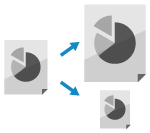
Impostare il formato, il rapporto e l'orientamento dell'originale in base all'originale posizionato.
Impostazione del formato dell'originale
Quando si posiziona un originale in formato standard, il formato dell'originale viene rilevato in automatico per impostazione predefinita.
* Per ulteriori informazioni sui formati rilevabili automaticamente, fare riferimento a quanto segue:
Nei seguenti casi, impostare manualmente il formato dell'originale posizionato:
Quando il formato dell'originale posizionato non può essere rilevato in automatico
Quando viene rilevato un formato diverso da quello dell'originale posizionato
Quando, dopo la scansione, manca parte dell'immagine sul bordo dell'originale
1
Nella schermata di scansione, premere il pulsante di impostazione del formato dell'originale. Schermata di scansione
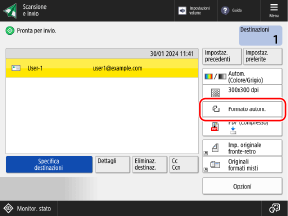

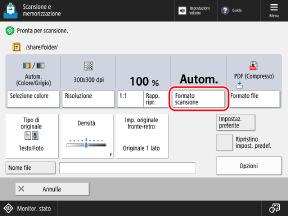
Viene visualizzata la schermata [Formato scansione].
2
Selezionare il formato dell'originale posizionato.
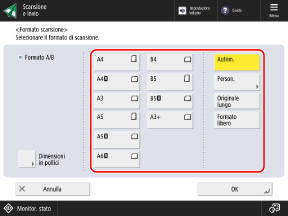
In base all'impostazione, la posizione in cui collocare l'originale potrebbe essere limitata al vetro di lettura o all'alimentatore. Se l'originale si trova in una posizione diversa, collocarlo nella posizione indicata. Posizionamento degli originali
Quando si posiziona un originale con formato personalizzato

Inserire le dimensioni (lunghezza dei lati) dell'originale da impostare.
* Non è possibile impostare il formato quando si salvano i dati scansionati in una mailbox.
1
Premere [Person.].
Se non si conoscono le dimensioni (lunghezza dei lati) dell'originale posizionato, premere [Formato libero]. In tal caso, non occorre eseguire il passaggio 2 (inserimento della lunghezza dei lati).
* Se si sceglie [Formato libero], l'originale può essere posizionato solo nell'alimentatore. In più, il rapporto di riproduzione è fisso a 1:1 (100%).
2
Inserire la lunghezza dei lati in [X] e [Y], quindi premere [OK].
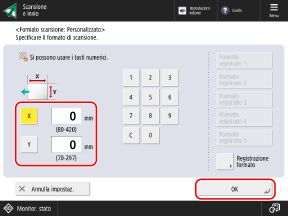
Premere [X] e [Y] per selezionarli e inserire i valori.
Se sono stati registrati dei formati utilizzati di frequente, è possibile richiamarli premendo da [Formato registrato 1] a [Formato registrato 5].
Registrazione del formato di un originale
Attenersi alla procedura indicata di seguito per registrare i formati quando si utilizzano spesso degli originali con formati specifici non standard. È possibile richiamare il formato nella relativa schermata di inserimento, così da non doverlo inserire ogni volta.
È possibile registrare fino a cinque formati per un originale.
È possibile registrare fino a cinque formati per un originale.
Premere [Registrazione formato]  selezionare il pulsante in cui si desidera registrare il formato selezionare il pulsante in cui si desidera registrare il formato  premere [Registra/Modifica] premere [Registra/Modifica]  inserire le lunghezze per i lati [X] e [Y] inserire le lunghezze per i lati [X] e [Y]  premere [OK] premere [OK]  [Chiudi] [Chiudi] |
* Nella schermata di registrazione del formato, è possibile selezionare un pulsante e premere [Rinomina] per rinominarlo.
Quando si posiziona un originale lungo
Selezionare [Originale lungo].
* Se si sceglie [Originale lungo], l'originale può essere posizionato solo nell'alimentatore. In più, il rapporto di riproduzione è fisso a 1:1 (100%).
* Per dettagli sul formato degli originali lunghi che possono essere inseriti nell'alimentatore, vedere le specifiche dell'alimentatore della macchina. Specifiche dell'alimentatore fronte-retro un passaggio
* Non è possibile usare questa impostazione quando si esegue la scansione da [Scansione e memorizzazione].
Per evitare che si perda parte dell'immagine di un originale in formato A3 o 11" x 17"
Selezionare [A3+] o [11x17+].
* Se si imposta [A3+] o [11x17+], l'originale può essere posizionato solo sul vetro di lettura.
* Le opzioni [A3+] o [11x17+] potrebbero non essere visualizzate a seconda del Paese, dell'area geografica o del modello.
Quando si scansionano originali in formato speciale come OFICIO 



Premere [Altro formato] e selezionare il formato carta.
3
Premere [OK].
Viene visualizzata di nuovo la schermata di scansione.
Impostazione del rapporto
Impostare il rapporto di riproduzione per ingrandire o ridurre l'originale.
1
Nella schermata di scansione, premere [Rapporto riproduzione] o [Opzioni]  [Rapporto riproduzione]. Schermata di scansione
[Rapporto riproduzione]. Schermata di scansione
 [Rapporto riproduzione]. Schermata di scansione
[Rapporto riproduzione]. Schermata di scansioneViene visualizzata la schermata [Rapporto riproduzione].
2
Impostare il rapporto.
Quando si imposta il rapporto in base al formato di stampa dei dati
Premere [Autom.] e selezionare il formato di stampa dei dati (formato carta dei dati scansionati).
* Se si imposta [Autom.], la risoluzione è limitata a [300x300 dpi] o a [600x600 dpi].
Quando si imposta il rapporto manualmente

Selezionare un rapporto di riproduzione fisso dall'elenco o inserirne uno personalizzato.
Inserire un rapporto dal 50% al 200% con incrementi dell'1%.
Inserire un rapporto dal 50% al 200% con incrementi dell'1%.
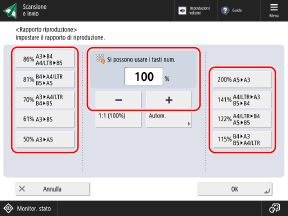
* È possibile impostare un rapporto dal 25% al 400% quando si salvano i dati scansionati in una mailbox.
Quando si imposta il rapporto specificando la lunghezza (solo quando si salva in una mailbox)

Premere [Impostaz. per lunghezza]. Selezionare [Stesso rapporto XY] o [XY indipendenti], specificare il formato dell'originale e il formato di stampa dei dati (formato carta dei dati scansionati) con incrementi da 1 mm (1/16") e premere [OK].
[Stesso rapporto XY]
Il documento viene ingrandito o ridotto con lo stesso rapporto orizzontale e verticale.
Inserire la lunghezza orizzontale o la lunghezza verticale in [Formato originale] e in [Formato stampa dati]. Ad esempio, quando si inserisce la lunghezza verticale in [Formato originale], inserirla anche in [Formato stampa dati].
Inserire la lunghezza orizzontale o la lunghezza verticale in [Formato originale] e in [Formato stampa dati]. Ad esempio, quando si inserisce la lunghezza verticale in [Formato originale], inserirla anche in [Formato stampa dati].
[XY indipendenti]
Il documento viene ingrandito o risotto usando un rapporto orizzontale e uno verticale separati.
Quando si esegue l'ingrandimento o la riduzione specificando il rapporto orizzontale e verticale (solo quando si salva in una mailbox)
Premere [Rapporto XY]. Inserire il rapporto di [X] e di [Y] tra il 25% e il 400% con incrementi dell'1% quindi premere [OK].
3
Premere [OK] o [OK]  [Chiudi].
[Chiudi].
 [Chiudi].
[Chiudi].Viene visualizzata di nuovo la schermata di scansione.
Impostazione dell'orientamento dell'originale
Impostare l'orientamento dell'originale posizionato in modo tale che la parte superiore e quella inferiore dei dati scansionati vengano visualizzate correttamente.
* Non è possibile impostare l'orientamento quando si salvano i dati scansionati in una mailbox.
1
Premere [Opzioni]  [Orientamento conten. origin.]. Schermata di scansione
[Orientamento conten. origin.]. Schermata di scansione
 [Orientamento conten. origin.]. Schermata di scansione
[Orientamento conten. origin.]. Schermata di scansioneViene visualizzata la schermata [Orientamento conten. origin.].
2
Selezionare [Parte super. su lato più lontano] o [Parte super. su bordo laterale] in base all'originale posizionato.
3
Premere [OK]  [Chiudi].
[Chiudi].
 [Chiudi].
[Chiudi].Viene visualizzata di nuovo la schermata di scansione.